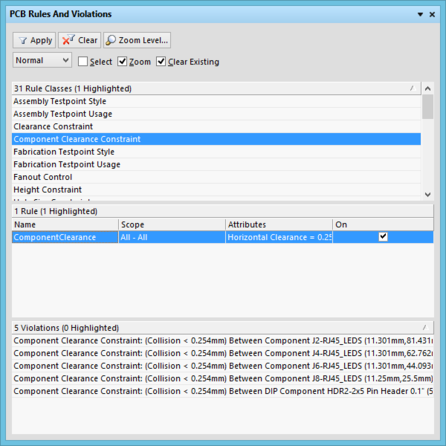違反
親ページ: PCB オブジェクト
デザイン ルール違反は違反オブジェクトによって明確にマークされます。
概要
違反オブジェクトによって、1 つまたは複数のデザイン オブジェクトがデザイン ルールに違反している箇所がマークされます。違反オブジェクトは DRC(デザイン ルール チェック)エラー マーカーとも呼ばれ、オンラインまたはバッチのデザイン ルール チェック(DRC)機能によって違反が検出された場合に設計に表示されます。
使用可能性と配置
違反オブジェクトは、デザイン ルール チェック機能によって自動的に配置されます。デザイナーが配置または編集するオブジェクトではありません。オンライン DRC またはバッチ DRC を実行すると、デザイン ルールに違反している各デザイン オブジェクトが違反オブジェクトによってマークされます。現在チェックしているルールは、デザイン ルール チェッカー(Design Rule Checker)ダイアログで設定します。ホーム(Home) | デザイン ルール(Design Rules) | ![]() をクリックしてダイアログにアクセスし、オンライン チェックまたはバッチ チェック(あるいはその両方)を実行するルールを設定します。
をクリックしてダイアログにアクセスし、オンライン チェックまたはバッチ チェック(あるいはその両方)を実行するルールを設定します。
オンラインとバッチの両方のルール チェックをデザイン ルール チェッカー(Design Rule Checker)ダイアログで設定します。ルールに違反している各デザイン オブジェクトが
違反オブジェクトによってマークされます。
違反オブジェクトの表示
違反オブジェクトには、DRC エラー マーカーと DRC 詳細マーカーの 2 つのタイプがあります。
- DRC エラー マーカー - 違反の箇所に関係なく、違反しているオブジェクト全体に適用されるマーカーです。これらのオブジェクトにより、ズーム レベルに関係なく、違反しているオブジェクトがどこにあるかをすばやく簡単に確認できます。
- DRC 詳細マーカー - 詳細マーカーは、デザイン ルールに違反している箇所と理由を示します。これらのマーカーにより、違反している状態に関するフィードバックが即座に提供されます。詳細マーカーは、違反箇所に配置されます。
下の画像は、2 つのタイプのマーカーがどのように連動するかを示しています。同じ違反について、左側の画像はズームアウトした状態、右側の画像はズームインした状態です。左側の画像には、DRC エラー マーカーによって(赤で)マークされたクリアランス違反が表示されています。右側の画像には、赤のエラー マーカーに加えて、適用可能な電子クリアランス デザイン ルールで指定された 0.6 mm よりもクリアランスが小さいことを示す白の詳細マーカーも表示されています。
クリアランス違反。ズームアウトした状態ではエラー マーカーが表示され、ズームインすると、詳細マーカーも表示されるようになります。
違反オブジェクトの表示は、次の方法で設定できます。
DRC マーカーの色
どちらのタイプのマーカーの色もビューの設定(View Configurations)ダイアログの基板のレイヤと表示色(Board Layers And Colors)タブで設定します。このタブのシステムの色(System Colors)セクションを次に示します。

ビューの構成(View Configurations)ダイアログでエラー マーカーと詳細マーカーの色を設定します。
エラー マーカーのスタイルとズーム動作
上の画像では、ズームアウトしたときには DRC エラー マーカーが赤の単色として表示され、ズームインすると、バツ印が入った赤のドットとして表示されています。これらのマーカーの表示動作は、プリファレンス(Preferences)ダイアログの PCB エディタ(PCB Editor) - DRC 違反の表示(DRC Violations Display)ページで設定できます。設定可能な要素が 2 つあります(下の画像を参照)。
- 違反オーバーレイ スタイル(Violation Overlay Style) - 次の 4 つのうちのいずれかの方法でエラー マーカーを表示できます。クリックして任意のスタイルを選択してください。
- なし (レイヤ色)(None (Layer Color)) - エラー マーカーはレイヤ色で表示されるため、見えません。
- ソリッド (レイヤ色無視)(Solid (Override Color)) - エラー マーカーは、エラー マーカー レイヤ色で表示されます。
- スタイル A(Style A) - エラー マーカーは、警告を示す三角形として表示されます。
- スタイル B(Style B) - エラー マーカーは、中にバツ印が入ったドットとして表示されます。
- オーバーレイ ズーム アウト動作(Overlay Zoom Out Behavior) - ズームアウトすると、エラー マーカーは次のように動作します。
- ベース パターン スケール(Base Pattern Scales) - ズーム レベルに関わらず、エラー マーカーはスケール調整されます(マーカーのタイプは、上記で選択した違反オーバーレイ スタイルによって決まります)。
- レイヤ色主体(Layer Color Dominates) - ズームアウトするにつれて、エラー マーカーは、レイヤ色による単色の領域になります。
- 上書き色の範囲(Override Color Dominates) - ズームアウトするにつれて、エラー マーカーは、エラー マーカー レイヤ色による単色の領域になります。
ズームインしたときにどの時点で違反詳細マーカーを表示するかは、違反の詳細を表示(Show Violation Detail)スライダで制御します。
オーバーレイ スタイル(この例ではスタイル B(Style B))と、さまざまなズーム レベルでエラー マーカーをどのように表示するかを構成します。
違反のマーク付け
有効にしたデザイン ルールによって、チェックされるルールとチェックが実行される時期(オンラインまたはバッチ(あるいはその両方))が決まります。検出された違反がどのようにマークされるかは、プリファレンス(Preferences)ダイアログの PCB エディタ(PCB Editor) - DRC 違反の表示(DRC Violations Display)ページにある DRC 違反表示スタイルの設定によって決まります。
設計者は、違反詳細(Violation Details)(詳細マーカー)のみを表示するか、違反オーバーレイ(Violation Overlay)(エラー マーカー)を表示するか、あるいはその両方を表示するかを設定できます。必要に応じてチェック ボックスを有効にするか、ダイアログ内で右クリックして複数のオプションのオンとオフを切り替えます。
違反の詳細の表示、オーバーレイの表示、またはその両方を有効にします。
違反について
違反情報は、ソフトウェア内でさまざまな方法で表示されます。違反マーカー(オーバーレイと詳細の両方)は、違反の箇所と性質を知る強力な手がかりとなります。たとえば、下の画像では、左側のビアに、ビアの直径が 1mm 未満であることを示す詳細マーカーがあるため、適用可能な配線ビア スタイル デザイン ルールで許可されているサイズより小さいことがわかります。また、ビアから近くのパッドまで描画されたラインがあり、そのラインが二重スラッシュで分断されています。これは、ビアとパッドの間でネットが配線解除(分断)されていることを示します。詳細マーカーを使用することで、エラー状態を容易に解釈できます。
サイズが小さいビアと、配線解除されたネットを示す詳細マーカー。
マーカーだけでなく、検出されたすべての違反の詳細が PCB ルールと違反(PCB Rules and Violations)パネル(ホーム(Home) | デザイン ルール(Design Rules) | ![]() )にも表示されます。次の画像は、Component Clearance Constraint が選択された状態のパネルのセクションを示しています。その下には、選択されているルールが 1 つあることが示されています。さらにその下には、このルールの違反が 5 つあることが示されています。
)にも表示されます。次の画像は、Component Clearance Constraint が選択された状態のパネルのセクションを示しています。その下には、選択されているルールが 1 つあることが示されています。さらにその下には、このルールの違反が 5 つあることが示されています。
PCB ルールと違反(PCB Rules and Violations)パネルを使用して、デザイン ルール違反をすばやく確認できます。
違反を一度クリックすると、ワークスペース内のその違反にズームします。違反をダブルクリックすると、違反詳細(Violation Details)ダイアログが開きます。ダイアログには、違反ルール(Violated Rule)と違反プリミティブ(Violating Primitives)の両方の詳細が表示されます。
違反詳細(Violation Details)ダイアログには、エラー状態に関連するルールとプリミティブの両方が表示されます。
違反オブジェクトのクリア
違反オブジェクトを削除するには、エラーマーカーをリセット(Reset Error Markers)コマンドを実行します。ホーム(Home) | デザイン ルール(Design Rules) | ![]() » エラーマーカーをリセット(Reset Error Markers)をクリックします。この操作では、エラー マーカーが削除されるだけです。基のデザイン ルール違反は引き続き分析し、解決する必要があります。
» エラーマーカーをリセット(Reset Error Markers)をクリックします。この操作では、エラー マーカーが削除されるだけです。基のデザイン ルール違反は引き続き分析し、解決する必要があります。